HP Pavilion 25xw 25-inch IPS LED Backlit Monitor Bedienungsanleitung
Stöbern Sie online oder laden Sie Bedienungsanleitung nach Nein HP Pavilion 25xw 25-inch IPS LED Backlit Monitor herunter. HP Pavilion 25xw 25-inch IPS LED Backlit Monitor 사용 설명서 [et] [fr] Benutzerhandbuch
- Seite / 40
- Inhaltsverzeichnis
- LESEZEICHEN
- IPS LED 백라이트 모니터 1
- 본 설명서 정보 3
- 본 설명서 정보 4
- HP IPS LCD 백라이트 모니터 7
- 안전 및 유지보수 안내 9
- 유지 관리 지침 10
- 모니터 스탠드 장착 11
- 3 장 모니터 설치 12
- 후면 구성요소 확인 13
- 앞면 패널 컨트롤 식별 15
- 메뉴 버튼 기능 16
- HP 워터마크 및 이미지 잔류 현상에 관한 정책 18
- 모니터(옵션) 장착 18
- VESA 장착 키트(일부 모델에 사용 가능) 장착 19
- 등급 레이블 위치 20
- 케이블 잠금 장치 설치 20
- 소프트웨어 및 유틸리티 22
- .INF 파일 및 .ICM 파일 설치 23
- My Display 소프트웨어 사용 24
- 자동 절전 모드 사용 25
- OSD(On-screen Display) 메뉴 사용 25
- 4 장 모니터 작동 26
- 22cw/22xw 모델 27
- 23cw/23xw 모델 28
- 24cw/24xw 모델 30
- 25cw/25xw 모델 31
- 27cw/27xw 모델 32
- 사전 설정된 디스플레이 해상도 인식 33
- 사용자 모드 사용 34
- 지원 및 문제 해결 35
- 자동 조정 기능(아날로그 입력) 사용 36
- 이미지 성능 최적화(아날로그 입력) 37
- 버튼 잠금 설정 38
- 문의 전 준비 사항 38
- 내게 필요한 옵션 40
Inhaltsverzeichnis
IPS LED 백라이트 모니터사용 설명서
유지 관리 지침모니터의 성능을 향상시키고 수명을 연장하려면 다음과 같이 하십시오.●모니터 캐비닛을 열거나 이 제품을 직접 수리하지 마십시오. 사용 지침에 언급된 제어 장치만 조절하십시오. 모니터가 제대로 작동하지 않거나 모니터를 떨어뜨렸거나 모니터가 손상된 경우 HP
3모니터 설치모니터를 설치하려면 모니터와 컴퓨터 시스템 및 기타 연결 장치의 전원이 꺼졌는지 확인한 후 다음 지침을 따르십시오.모니터 스탠드 장착주의: 스크린은 쉽게 손상될 수 있습니다. 스크린을 만지거나 스크린에 압력을 가하지 마십시오. 손상될 수 있습니다.힌트: 주
3. 스탠드의 탭 2 개를 디스플레이 헤드 뒤에 있는 슬롯에 딸깍 소리가 날 때까지 삽입합니다.63 장 모니터 설치
후면 구성요소 확인구성 기능1VGA컴퓨터의 VGA 케이블을 모니터에 연결합니다.2HDMI컴퓨터의 HDMI 케이블을 모니터에 연결합니다.3HDMI*컴퓨터의 HDMI 케이블을 모니터에 연결합니다.4DC 전원 LED 전원 어댑터가 모니터에 연결되면 켜집니다.5DC 전원 커넥
케이블 연결1. 모니터는 사용이 편리하고 환기가 잘 되는 컴퓨터 주변에 둡니다.2. 신호 케이블을 연결합니다.참고: 이 모니터는 아날로그 또는 HDMI 입력을 지원합니다. 비디오 모드는 사용하는 비디오 케이블에 의해 결정됩니다. 모니터가 자동으로 유효한 비디오 신호 입
3. 전원 코드의 한쪽 끝을 전원 공급 장치에 연결하고(1) 다른 쪽 끝을 접지된 전기 콘센트에 연결한다음(2) 전원 공급 코드의 둥근 끝을 모니터에 연결합니다(3).경고! 감전 또는 장비 손상 위험을 줄이려면 다음과 같이 하십시오.전원 코드 접지 플러그를 비활성화하지
컨트롤 기능1Menu(메뉴)OSD 메뉴를 열거나 선택하거나 종료합니다.2Brightness(밝기)– (마이너스)QuickViewBrightness(밝기) OSD 메뉴가 비활성 상태인 경우 밝기를 조정하기 위해밝기 메뉴를 활성화하려면 누릅니다.– OSD 메뉴가 켜져 있는
버튼 기능3자동 조정 화면을 최적화할 수 있는 자동 조정 기능을 활성화 합니다.4다음 활성 입력 모니터의 입력 소스를 다음 활성 입력으로 전환합니다.활성 비디오 입력이 디지털 신호(HDMI 입력)인 경우 버튼이 다음과 같은 기능을 제공합니다.버튼 기능1Menu(메뉴)
주의: 번인(burn-in) 이미지 손상은 오랜 시간 동안 화면에 동일한 정적 이미지를 표시하는 모니터에서발생할 수 있습니다.* 모니터 화면에서 번인 이미지 손상을 방지하려면 항상 화면 보호 응용 프로그램을활성화하거나, 모니터를 장시간 사용하지 않는 경우에는 모니터를
주의: 모니터를 분리하기 전에 모니터의 전원이 꺼져있고 케이블이 모두 분리되어 있는지 확인합니다.1. 모니터에서 모든 케이블을 차단하고 분리합니다.2. 모니터를 수직 위치로 조정합니다.3. 깨끗하고 마른 천으로 덮인 평평한 면에 모니터 전면을 아래로 하여 놓습니다.4.
©2014, 2015 Hewlett-Packard DevelopmentCompany, L.P.Microsoft 와 Windows 는 Microsoft 그룹의 상표입니다.HP 제품 및 서비스에 대한 보증에 관련된 내용은 해당 제품 및 서비스에 포함된 보증서에 기재된 내용
4. 모니터를 스윙 암 또는 기타 장착 장치(별도 구매)에 장착하려면 장착 나사 4 개를 장착 장치의 구멍을 통해 모니터 후면에 설치했던 VESA 마운트의 나사 구멍에 삽입합니다.등급 레이블 위치모니터의 등급 레이블은 제품 번호 및 일련 번호를 제공합니다. 모니터 모델
케이블 잠금 장치 설치15
4모니터 작동소프트웨어 및 유틸리티모니터와 함께 제공되는 디스크에는 컴퓨터에 설치할 수 있는 다음 파일이 들어 있습니다.●.INF(Information) 파일●ICM(Image Color Matching) 파일(보정된 각 색 공간당 한 개)●My Display 소프트웨
.INF 파일 및 .ICM 파일 설치업데이트하려는 경우 디스크에서 .INF 파일과 .ICM 파일을 설치하거나 사이트에서 다운로드할 수 있습니다.디스크로 설치디스크에서 .INF 파일과 .ICM 파일을 컴퓨터에 설치하는 방법:1. 디스크를 컴퓨터 광 드라이브에 삽입합니다.
My Display 소프트웨어 사용모니터와 함께 제공되는 디스크에는 My Display 소프트웨어가 포함되어 있습니다. My Display 소프트웨어를 사용하여 최적의 보기를 위한 환경 설정을 선택합니다. 게임, 영화, 사진 편집 또는 문서 및 스프레드시트에서의 작업을
6. HP My Display 를 클릭합니다.7. 시스템 요구 사항 탭을 클릭하고, 시스템이 프로그램의 최소 요구 사항에 부합하는지 확인합니다.8. Download(다운로드)를 클릭하고 화면에 표시되는 설명에 따라 My Display 를 다운로드 합니다.자동 절전 모드
주 메뉴 설명Power Control(전원 컨트롤)전원 설정을 조정합니다.OSD 제어 OSD 컨트롤을 조절합니다.관리 오디오 설정을 조정하고 모든 OSD 메뉴 설정을 출하 시의 기본 설정으로 되돌립니다.언어 OSD 메뉴가 표시되는 언어를 선택합니다. 출고 시 기본값은
A기술 사양참고: 모든 사양은 HP 의 구성 부품 제조업체가 제공한 일반 사양을 나타냅니다. 실제 성능은 그 보다높거나 낮을 수 있습니다.참고: 본 설명서에 명시된 일부 모델은 특정 국가 또는 지역에 공급되지 않을 수 있습니다.22cw/22xw 모델디스플레이유형54.6
상대 습도20~70% 전원100~240VAC 50/60Hz 고도:작동 시보관0 ~ 5,000m0 ~ 12,192m0 ~ 16,400 피트0 ~ 40,000 피트측정 전력 소모량:최대 전원일반 설정절전전원 끄기24W23W<0.5W<0.5W입력 터미널 VGA 커
환경 요구 사항 온도작동 온도보관 온도5° ~ 35°C-20°~60°C41 ° 95 ° F 에-4 ° ~ 140 ° F 에상대 습도20 ~ 70% 전원100~240VAC 50/60Hz 고도:작동저장0 ~ 5,000m0 ~ 12,192m0 ~ 16,400 피트0 ~ 40
본 설명서 정보본 사용 설명서는 모니터의 기능, 모니터 설정 소프트웨어 사용 및 기술 사양에 대한 정보를 제공합니다.경고! 지시 사항을 따르지 않으면 부상을 당하거나 생명을 잃을 수 있습니다.주의: 지시 사항을 따르지 않으면 장비가 손상되거나 정보가 유실될 수 있습니다
24cw/24xw 모델디스플레이종류60.5cm 와이드 스크린IPS23.8 인치 와이드 스크린가시 화면 크기 60.5cm 대각선 23.8 인치 대각선기울기-2~25°최대 무게(비포장)4.2kg 9.3lbs규격(받침대 포함)높이세로가로40.8cm16.4cm54.0cm16.
25cw/25xw 모델디스플레이종류63.3cm 와이드 스크린IPS25 인치 와이드 스크린가시 화면 크기 63.3 cm 대각선 25 인치 대각선기울기-2~25°최대 무게(비포장)5.11kg 11.2lb규격(받침대 포함)높이세로가로42.94cm16.4cm57.77cm16.
27cw/27xw 모델디스플레이종류68.6cm 와이드 스크린IPS27 인치 와이드 스크린가시 화면 크기 68.6cm 대각선 27 인치 대각선기울기-2~25°최대 무게(비포장)5.5kg 11.5lb규격(받침대 포함)높이세로가로45.46cm16.4cm62.26cm17.9
사전 설정된 디스플레이 해상도 인식아래 디스플레이 해상도는 가장 일반적으로 사용되는 모드로 출하 시 기본값으로 설정됩니다. 이 모니터는 사전 설정 모드를 자동으로 인식하며, 이러한 모드는 화면의 중앙에 적당한 크기로 나타납니다.참고: 본 설명서에 명시된 일부 모델은 특
사용자 모드 사용다음과 같은 경우 비디오 제어기 신호는 사전 설정되지 않은 모드를 호출할 수도 있습니다.●표준 그래픽 어댑터를 사용하지 않는 경우●사전 설정 모드를 사용하지 않는 경우이 문제가 발생할 경우 화면 디스플레이를 사용해서 모니터 화면의 매개변수를 다시 조정합
B지원 및 문제 해결일반적인 문제 해결다음 표에는 발생할 수 있는 문제와 그 문제에 대한 원인 및 해결 방법이 나와 있습니다.문제 원인 해결 방법빈 화면이거나 비디오가 깜빡입니다.전원 코드를 꽂지 않았습니다. 전원 코드를 연결합니다.전원 버튼이 꺼져 있습니다. 앞면의
자동 조정 기능(아날로그 입력) 사용모니터를 처음 설정할 때, 컴퓨터를 기본값으로 복원할 때 또는 모니터의 해상도를 변경할 때마다 Auto-Adjustment(자동 조절) 기능이 자동으로 화면을 최적화하려고 시도합니다.언제든지 모니터의 Auto(자동) 버튼(사용 모델의
이미지 성능 최적화(아날로그 입력)온스크린 디스플레이(OSD)의 두 컨트롤인 클럭 및 위상(Main Menu(주 메뉴)에서 사용 가능).참고: Clock(클럭) 및 Phase(위상) 컨트롤은 아날로그(VGA) 입력을 사용하는 경우에만 조절할 수 있으며, 디지털 입력을
2. 모니터의 앞면 패널의 +(플러스) 또는 –(마이너스) 버튼을 눌러 모니터 디스플레이 영역에서 이미지 위치를 적절하게 조정합니다. 수평 위치는 이미지를 왼쪽 또는 오른쪽으로 이동시킵니다. 수직위치는 이미지를 위 아래로 이동시킵니다.버튼 잠금 설정전원 버튼이나 메뉴
●하드웨어 구성●사용 중인 하드웨어 및 소프트웨어의 이름 및 버전문의 전 준비 사항33
iv 본 설명서 정보
C내게 필요한 옵션HP 는 독립 실행형으로 또는 적절한 지원 장치와 함께 사용하여 장애가 있는 사람들을 포함하여 누구나사용할 수 있는 제품과 서비스를 디자인하고 생산하고 판매합니다.지원되는 지원 기술HP 제품은 다양한 운영 체제 지원 기술을 지원하며 추가 지원 기술과
목차1 제품 기능 ...
웹에서 다운로드 ... 17My Display 소
1제품 기능HP IPS LCD 백라이트 모니터참고: 본 설명서에 명시된 일부 모델은 특정 국가 또는 지역에 공급되지 않을 수 있습니다.LCD(액정 디스플레이) 모니터는 활성 매트릭스, IPS(평면 정렬 스위칭) 패널을 탑재하였습니다. 모니터모델 및 기능은 다음과 같습니
●모니터 드라이버 및 제품 설명서가 포함된 소프트웨어 및 설명서 디스크●전력 소모를 줄이는 에너지 절약 기능참고: 안전 및 규정 정보의 경우, 미디어 디스크가 있다면 미디어 디스크 상의 제품 고지 사항을, 또는설명서 내의 제품 고지 사항을 참조하십시오. 해당 제품에 대
2안전 및 유지보수 안내중요한 안전 정보전원 코드는 모니터와 함께 제공됩니다. 다른 코드를 사용하는 경우 이 모니터에 적절한 전원 및 연결만사용하십시오. 모니터와 함께 사용하도록 설정된 적합한 전원 코드에 대한 내용은 미디어 디스크(제공되는 경우) 또는 설명서 키드에


















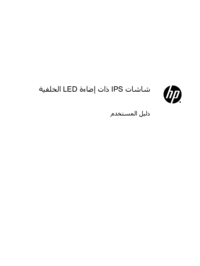





 (53 Seiten)
(53 Seiten) (21 Seiten)
(21 Seiten) (50 Seiten)
(50 Seiten) (103 Seiten)
(103 Seiten) (55 Seiten)
(55 Seiten) (51 Seiten)
(51 Seiten) (3 Seiten)
(3 Seiten) (91 Seiten)
(91 Seiten) (60 Seiten)
(60 Seiten)







Kommentare zu diesen Handbüchern